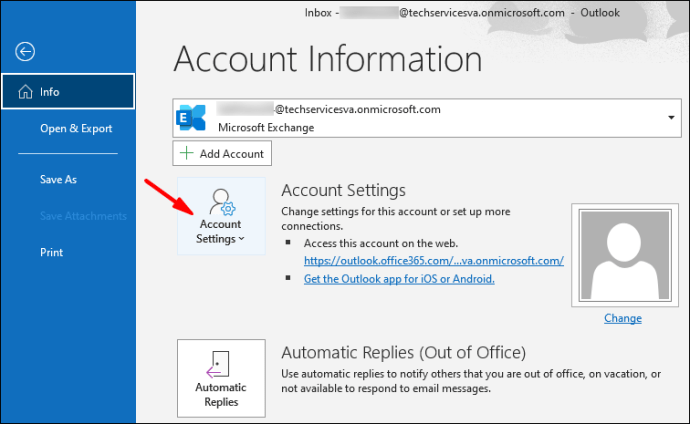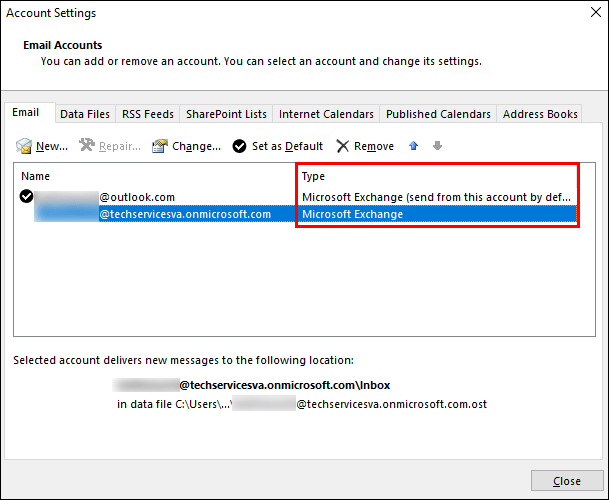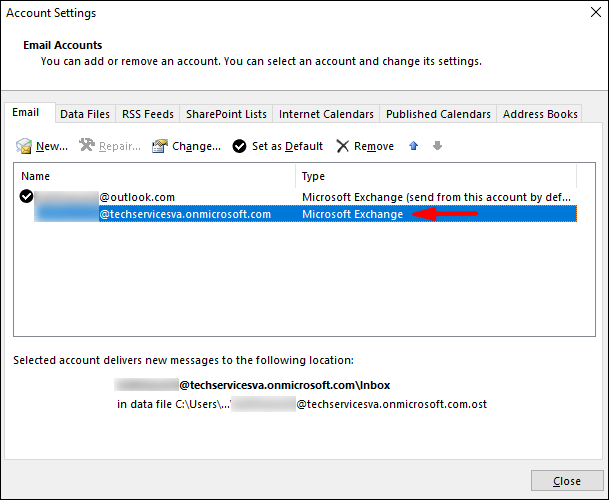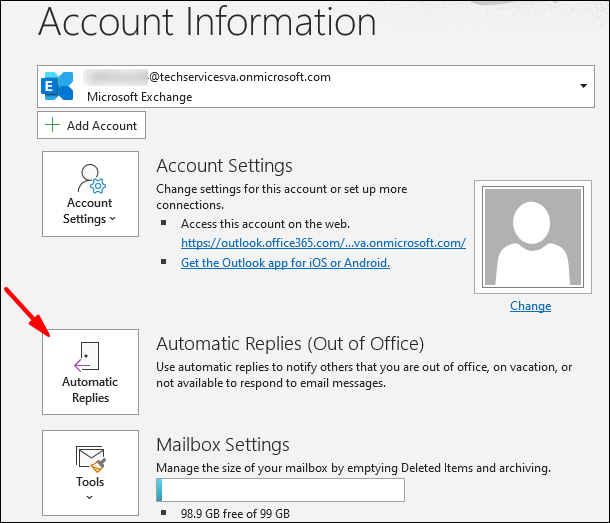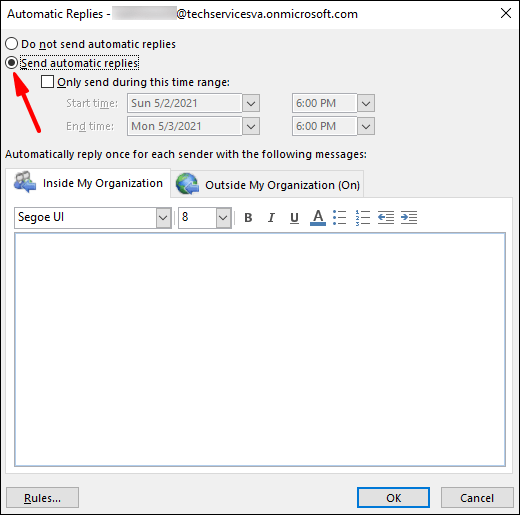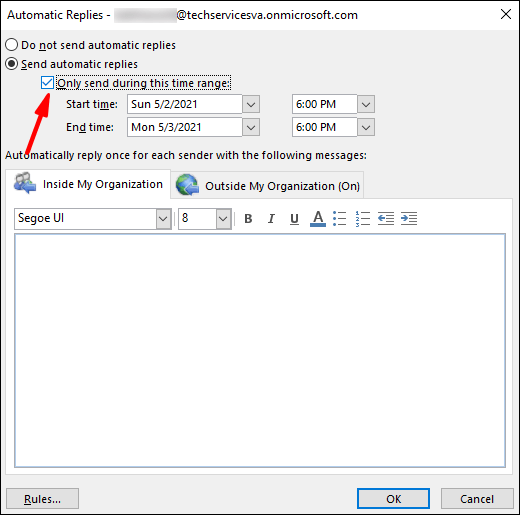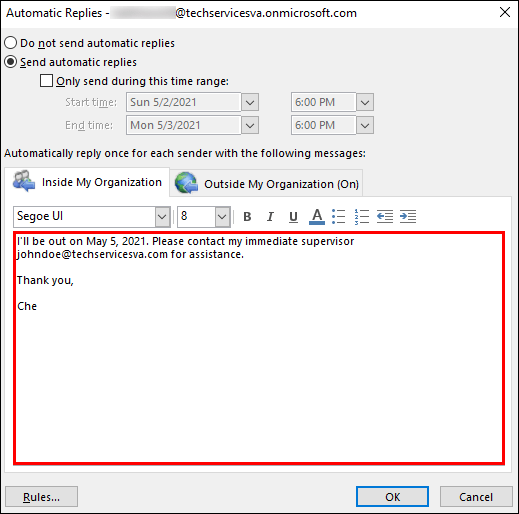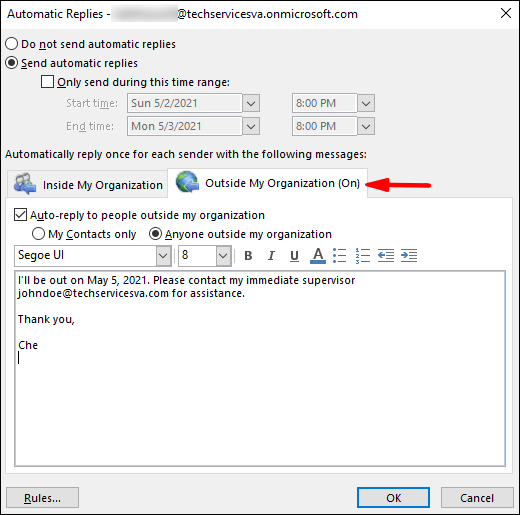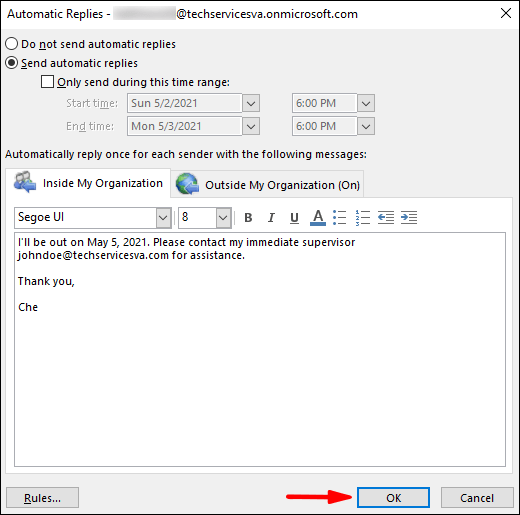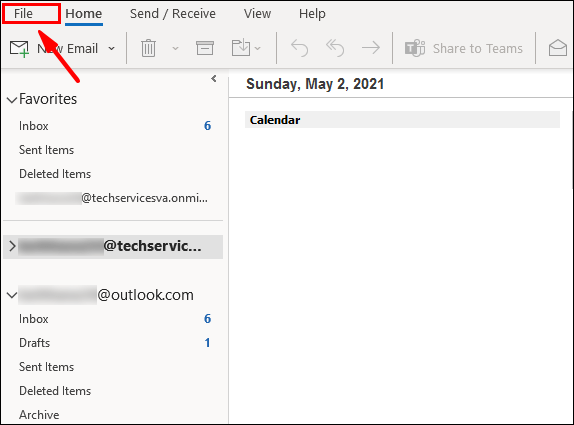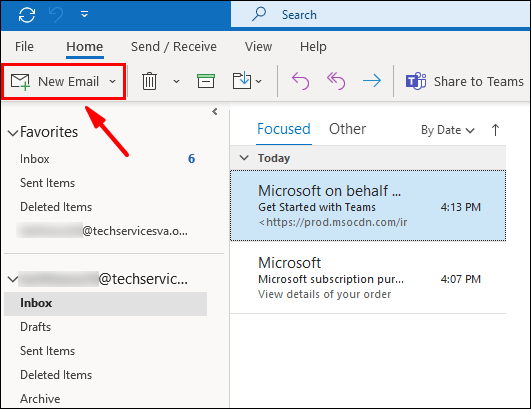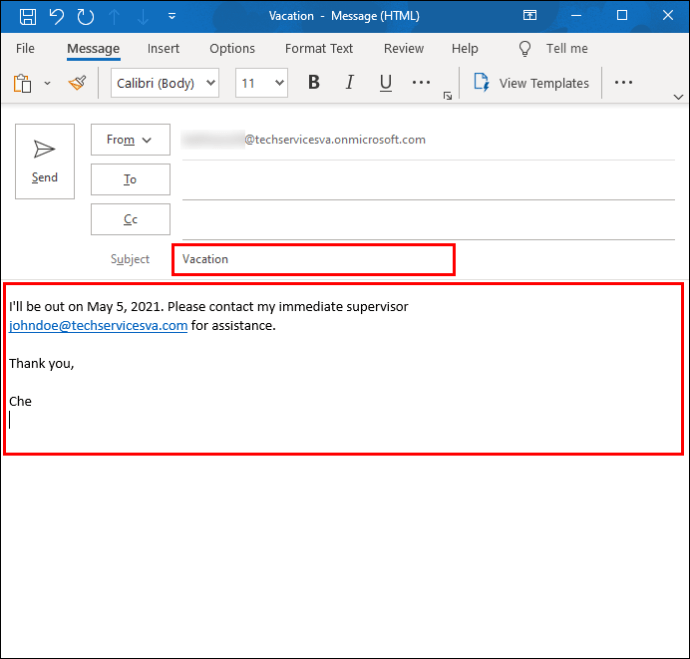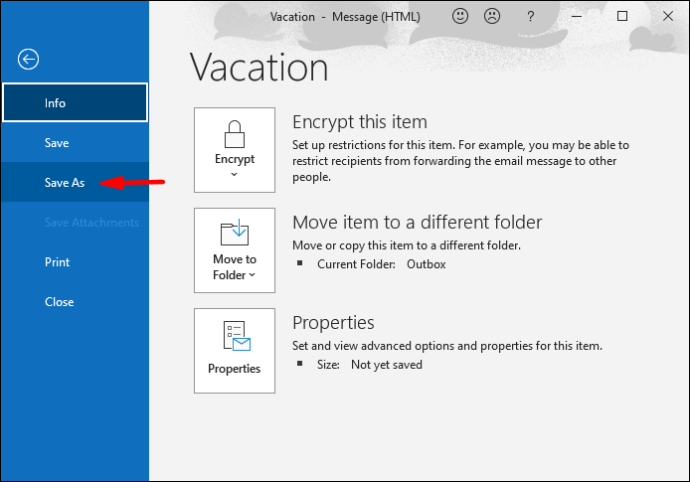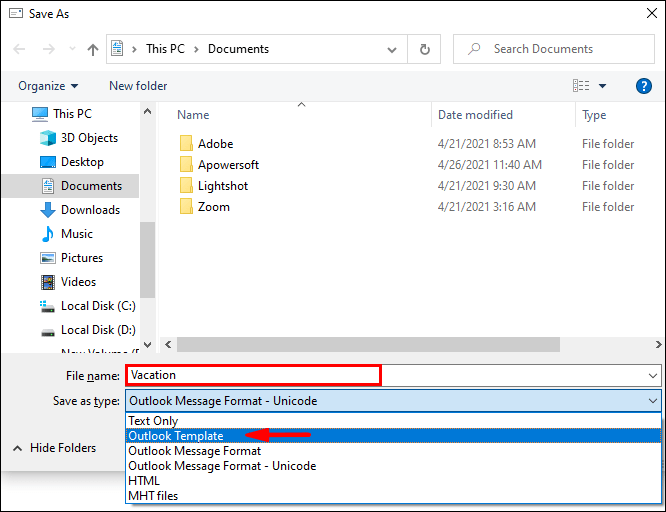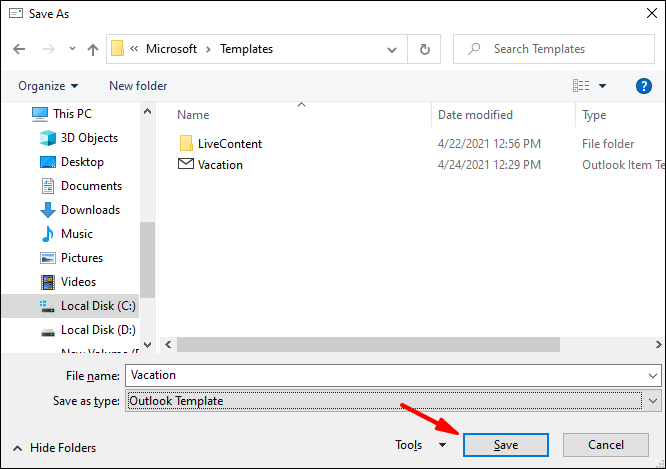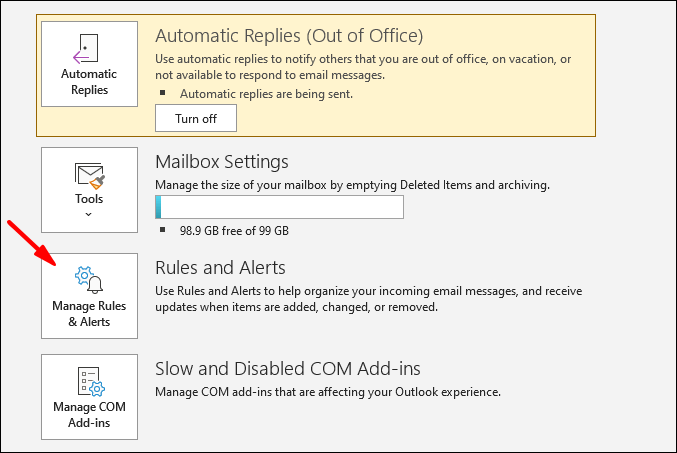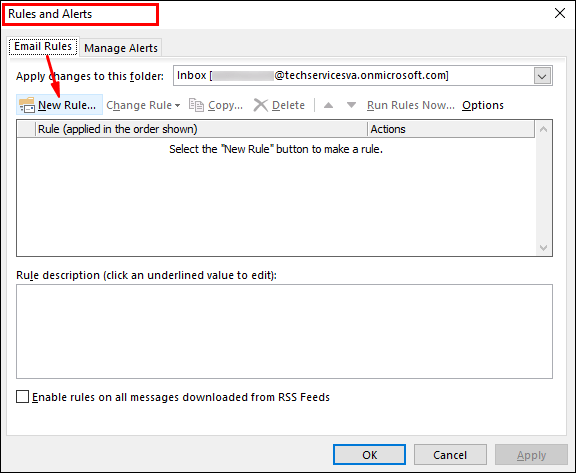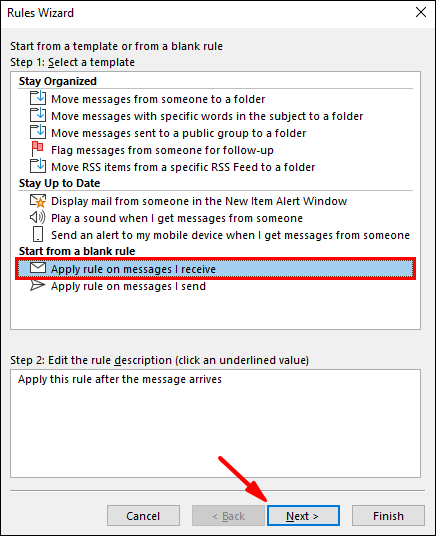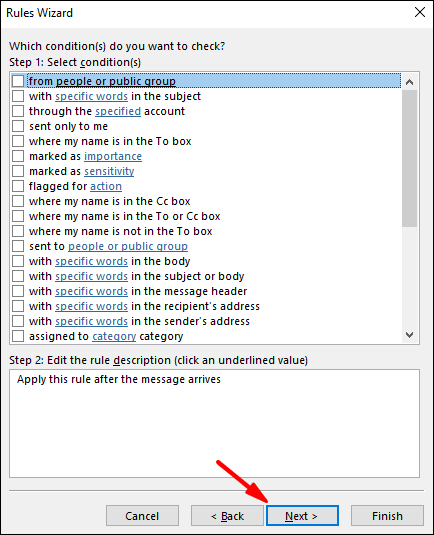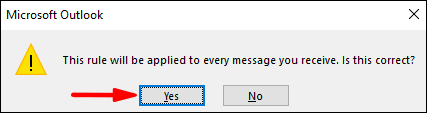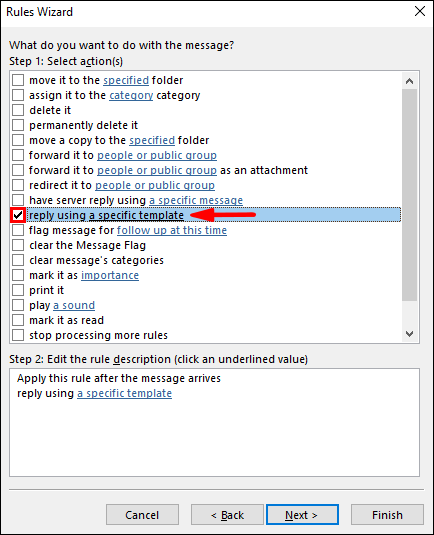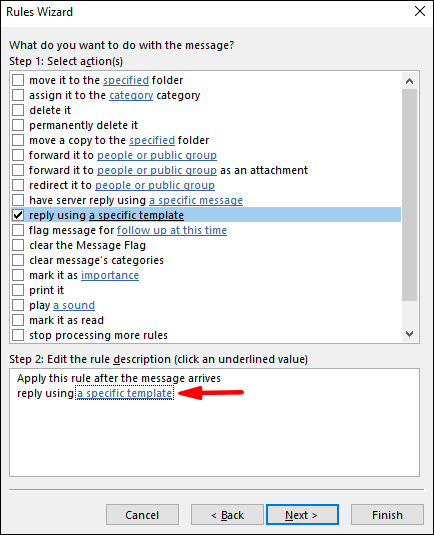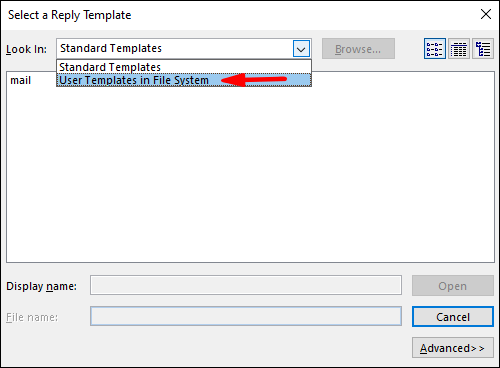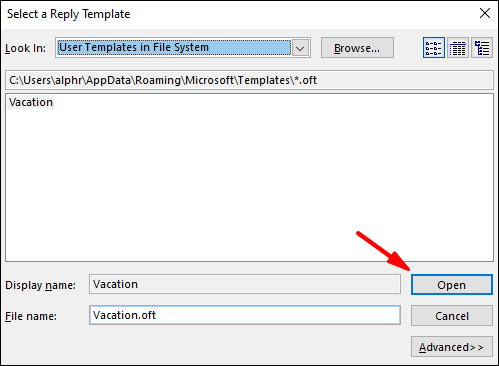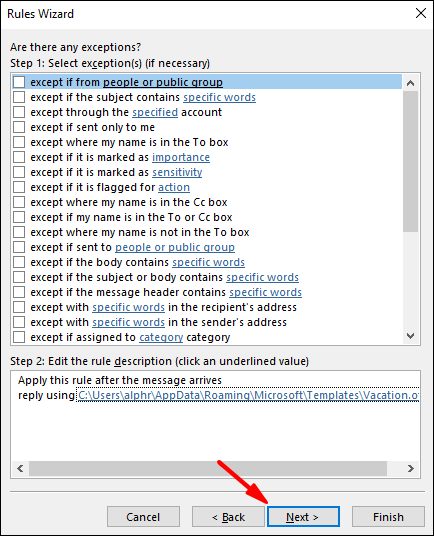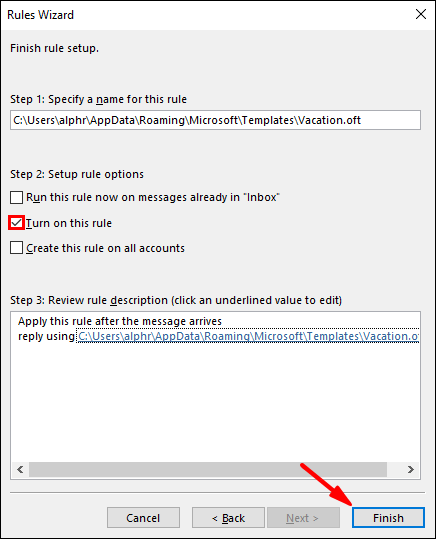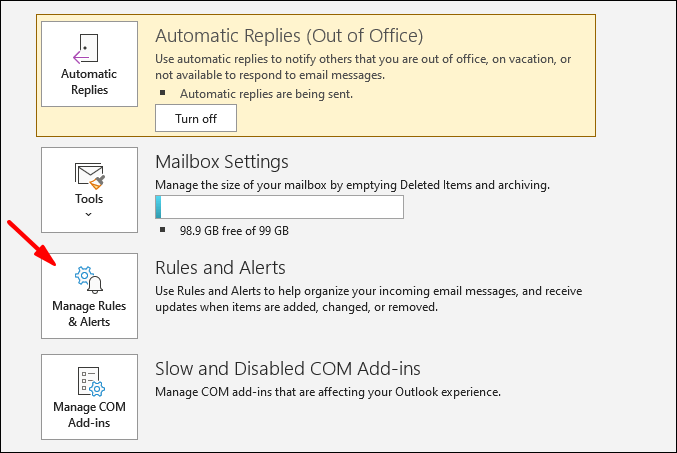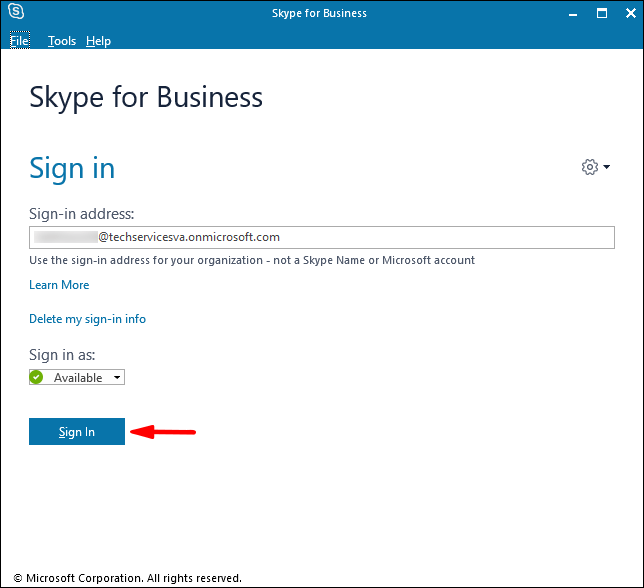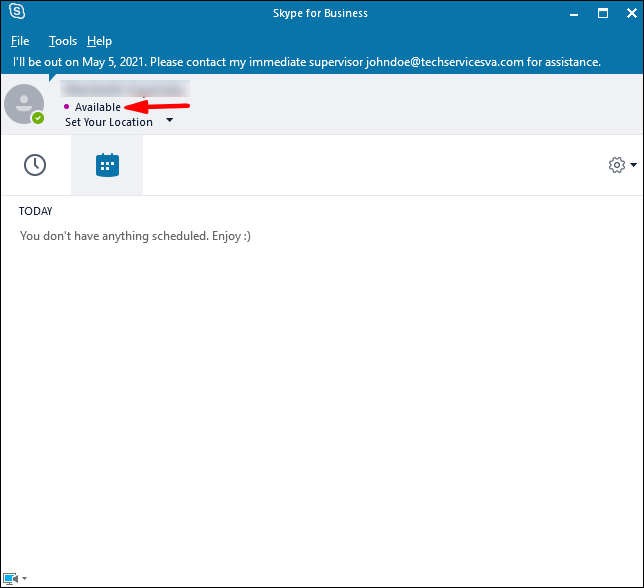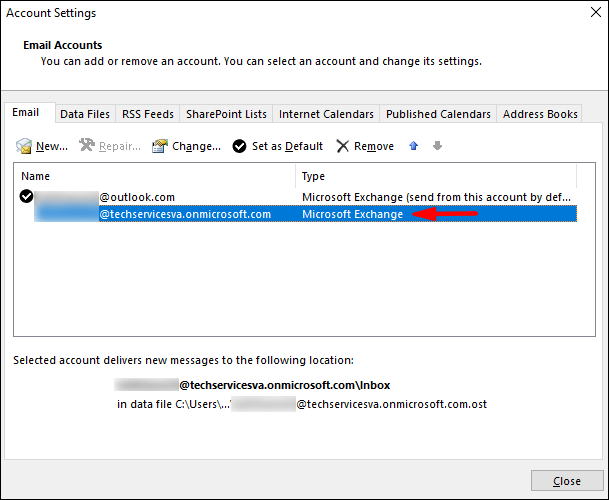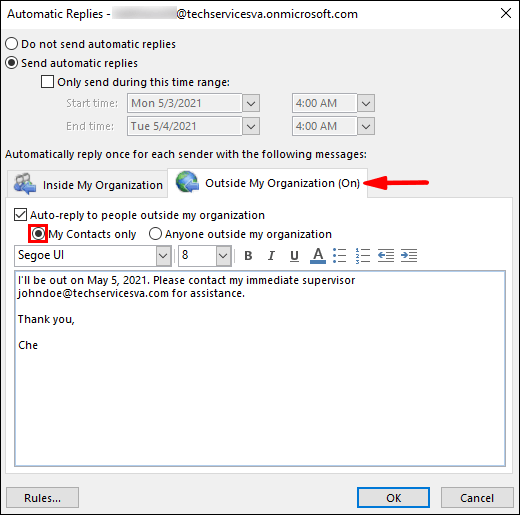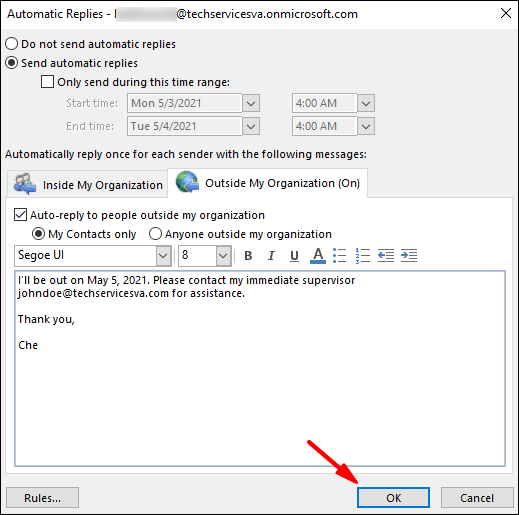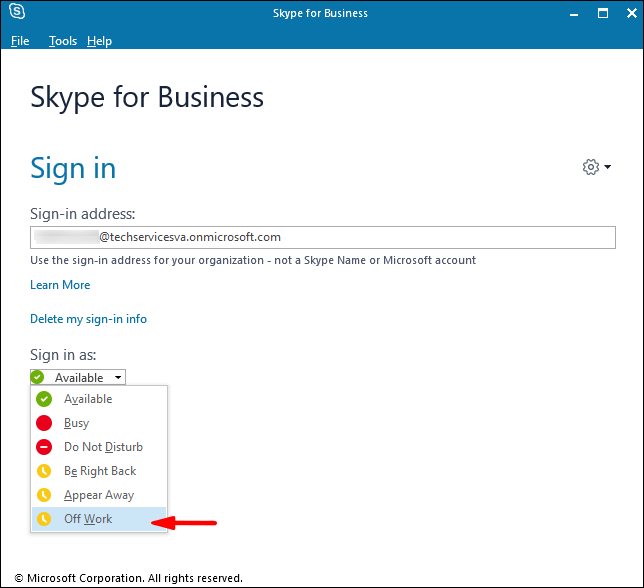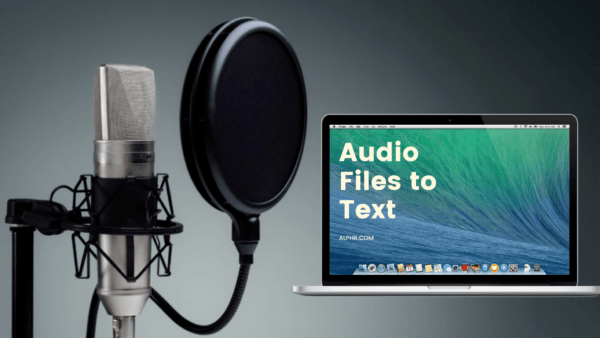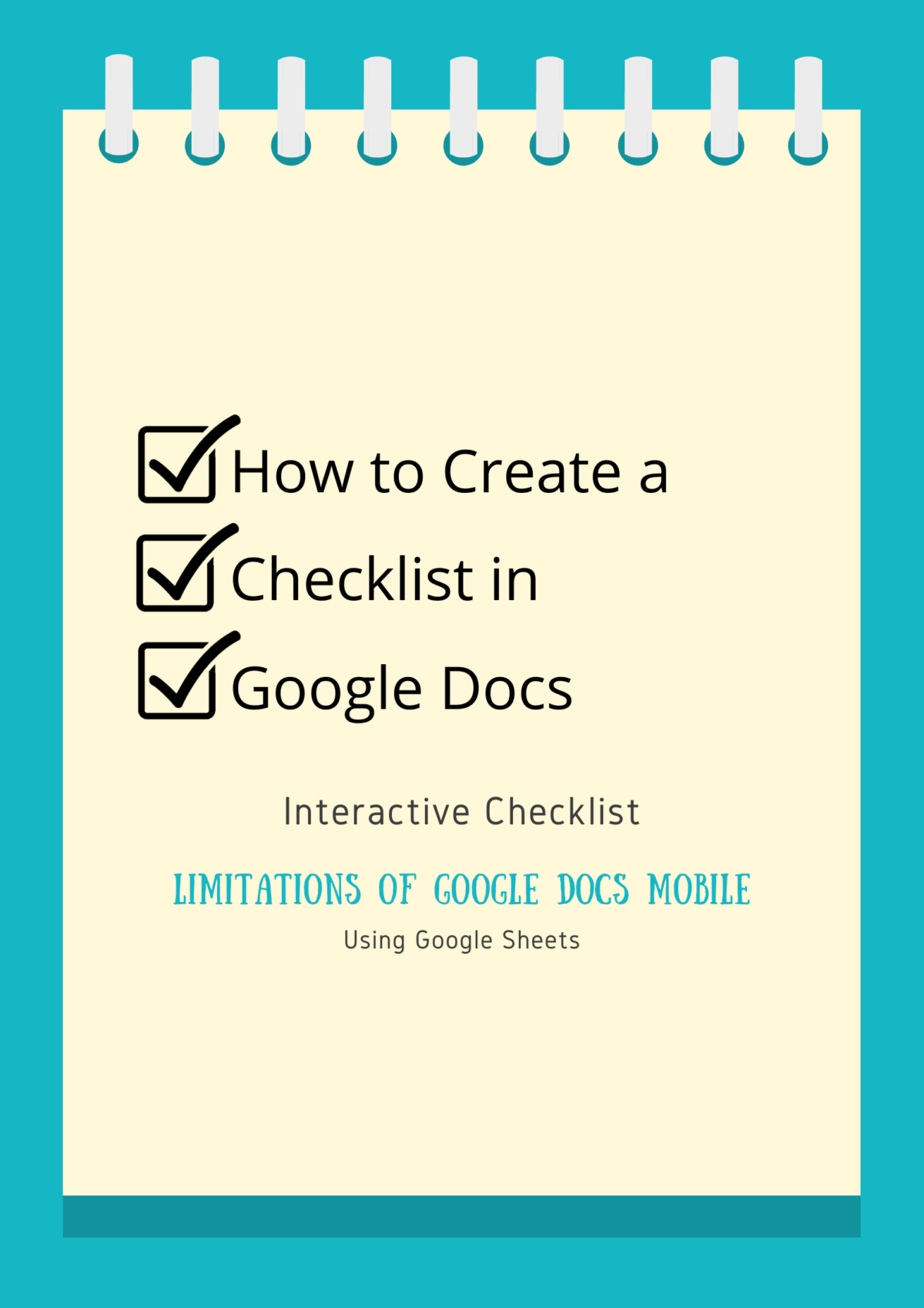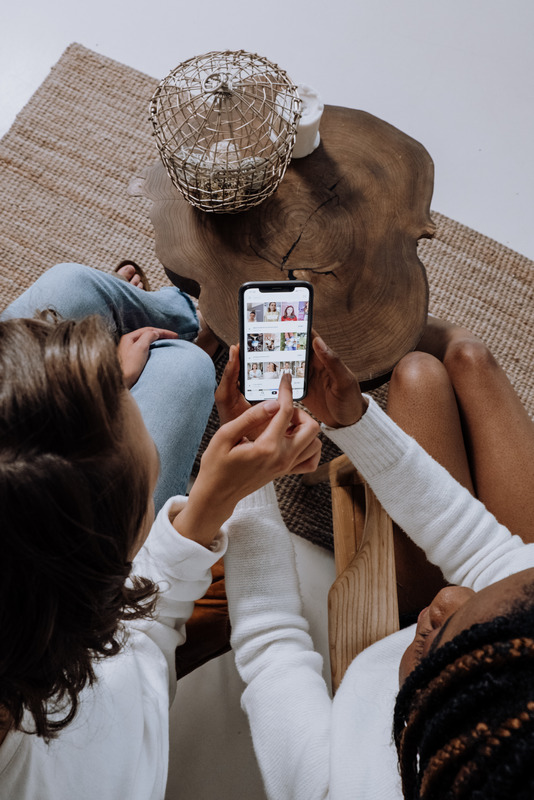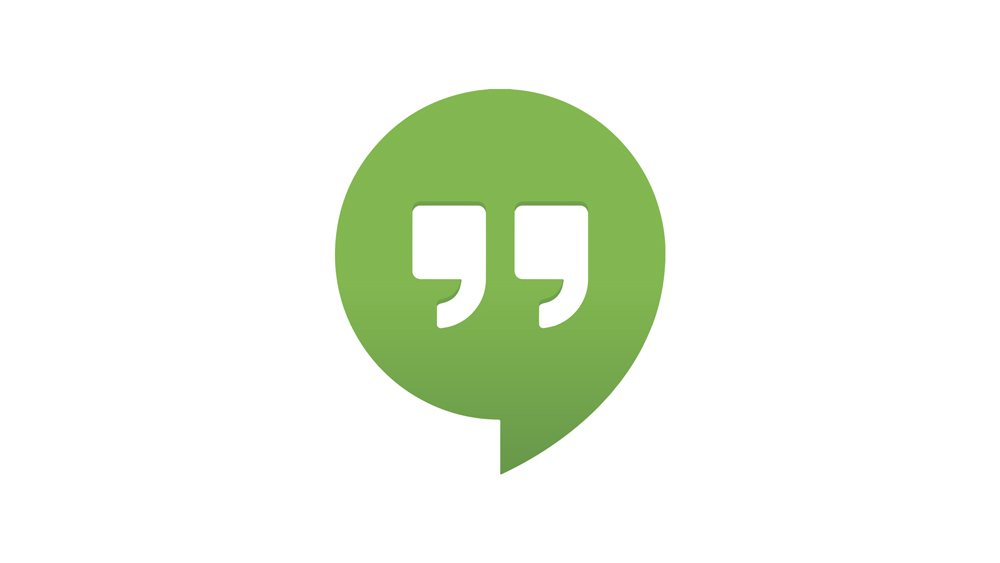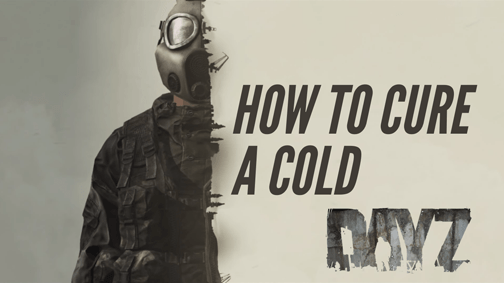Skype에서 자리 비움 메시지를 설정하는 방법
비즈니스용 Skype의 다양한 색상 상태를 통해 연락처에 귀하가 부재 중일 때와 귀하의 가용성 수준을 알 수 있습니다. 이 작업을 수행하는 방법을 알아야 하는 경우 이 기사에서 보여드리겠습니다.
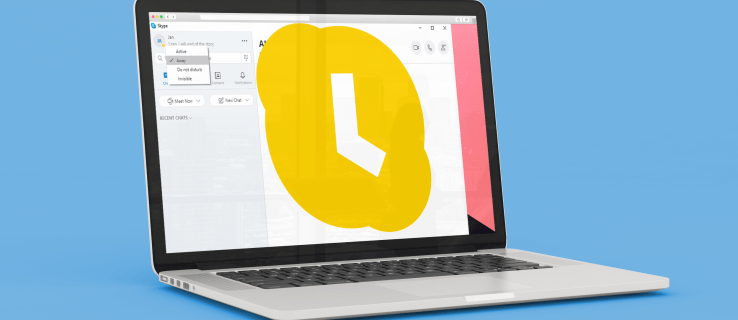
먼저 Windows 10에서 자동 회신을 사용하여 부재 중을 설정하는 방법을 안내해 드리겠습니다. 그런 다음 Skype에서 가용성을 설정하여 추가 정보를 포함하는 방법입니다. 또한 비즈니스용 Skype의 Mac 버전은 현재 Outlook 일정 정보를 가져오지 않으므로 해결 방법 단계를 보여드리겠습니다.
옵션 1: MS Outlook을 비즈니스용 Skype에 동기화(자주색 점 W/자동 회신)
Windows에서 자동 회신을 사용하여 부재 중 설정
부재 중을 자동 회신으로 설정하기 전에 어떤 유형의 Outlook 계정이 있는지 확인해야 합니다. 이는 따라야 하는 단계에 따라 다르기 때문입니다.
- Outlook에서 "파일" > "계정 설정"을 클릭합니다.
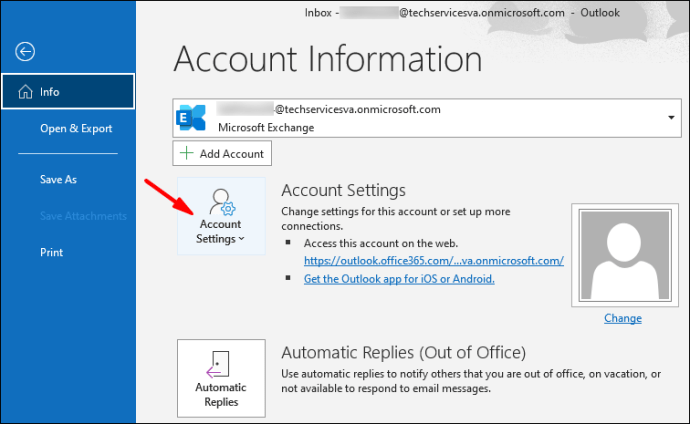
- "계정 설정"을 선택한 다음 "유형" 열을 확인하십시오.
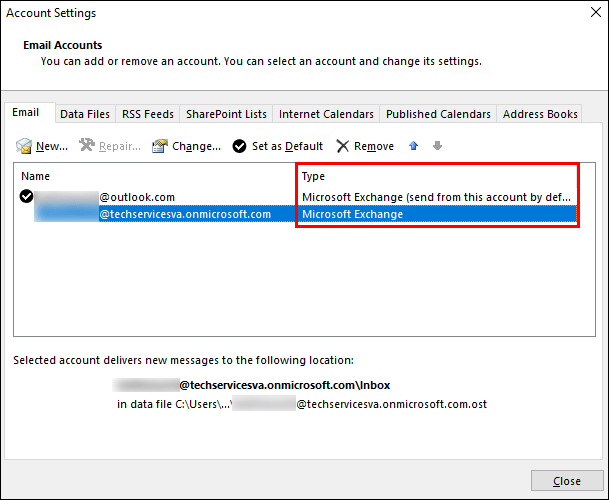
- 업무용 이메일을 사용하는 경우 계정은 Microsoft Exchange가 됩니다.
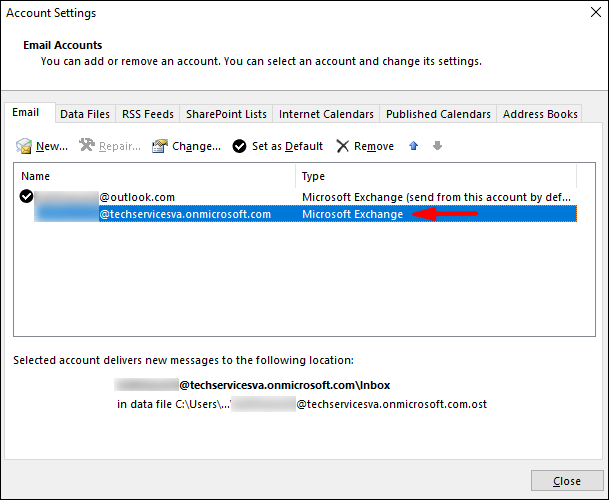
- Gmail과 같은 개인 이메일인 경우 계정은 IMAP 또는 POP3가 됩니다.
- 업무용 이메일을 사용하는 경우 계정은 Microsoft Exchange가 됩니다.
Microsoft Exchange 계정에 대해 부재 중 자동 회신을 설정하려면:
- Outlook을 시작한 다음 "파일"> "자동 회신"을 선택하십시오.
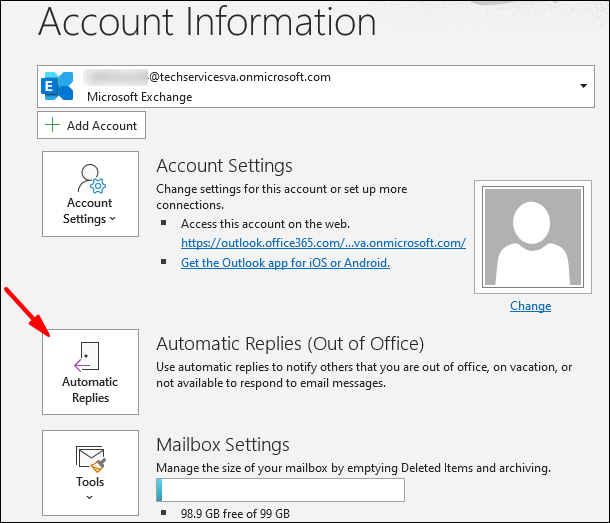
- "자동 회신" 상자에서 "자동 회신 보내기"를 클릭합니다.
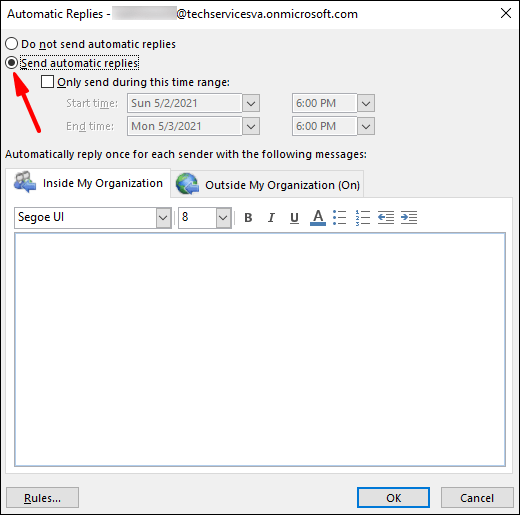
- 종료 시간에 중지되는 자동 응답의 날짜 범위를 설정할 수 있습니다. 그렇지 않으면 수동으로 꺼야 합니다.
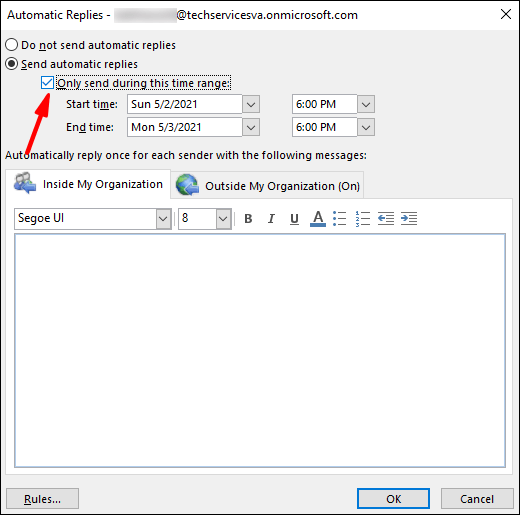
- "자동 회신" 옵션이 없는 경우 "규칙 및 경고" 옵션을 사용하여 부재 중을 설정하십시오.
- 종료 시간에 중지되는 자동 응답의 날짜 범위를 설정할 수 있습니다. 그렇지 않으면 수동으로 꺼야 합니다.
- "내 조직 내부" 탭에 자리를 비운 동안 보낼 답장을 입력합니다.
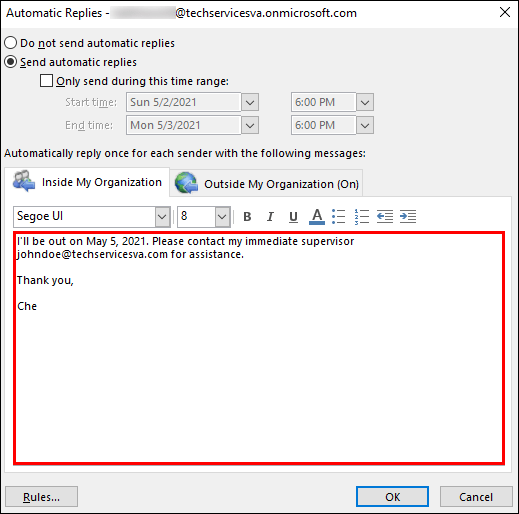
- "내 조직 외부의 모든 사용자" 옵션은 모든 이메일에 자동 회신을 보냅니다.
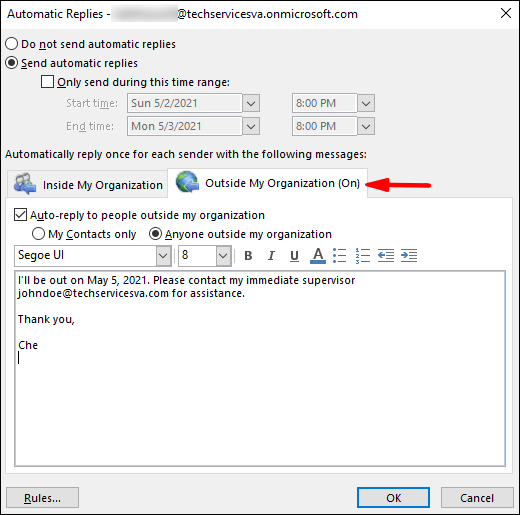
- "내 조직 외부의 모든 사용자" 옵션은 모든 이메일에 자동 회신을 보냅니다.
- "확인"을 클릭하여 저장합니다.
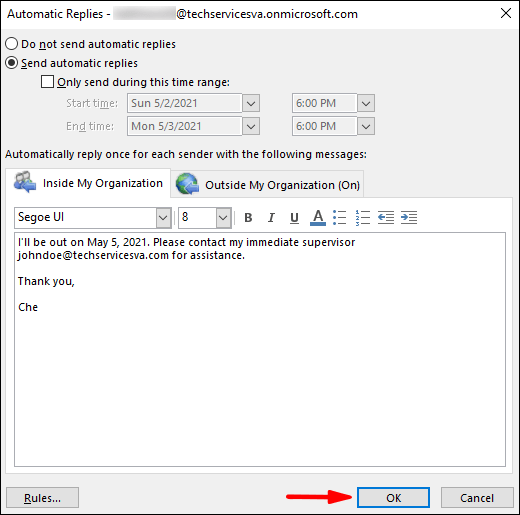
IMAP 또는 POP3 계정에 대한 부재 중 메시지를 만들려면:
- Outlook을 시작한 다음 "파일"을 선택하여 계정 정보 옵션을 표시합니다.
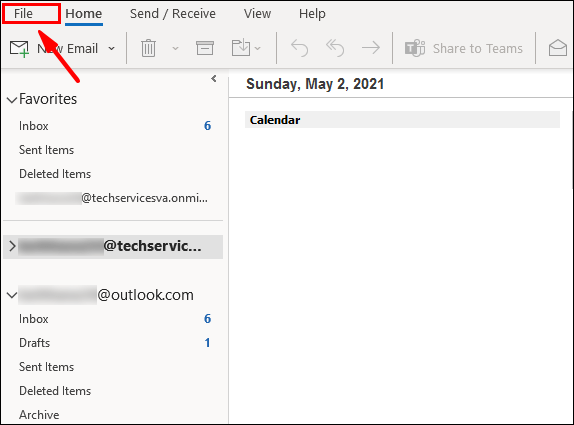
- "새 메시지"를 선택하십시오.
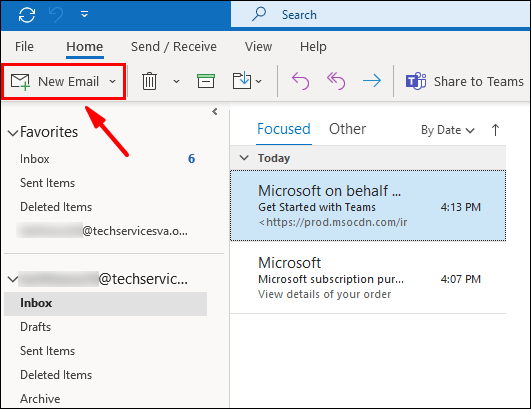
- 템플릿의 제목과 응답을 완성하세요.
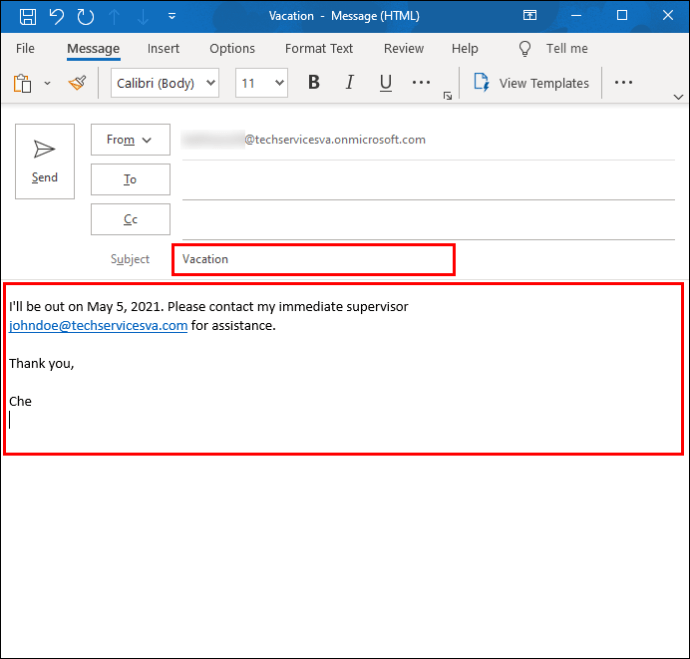
- "파일"을 클릭한 다음 "다른 이름으로 저장"을 클릭합니다.
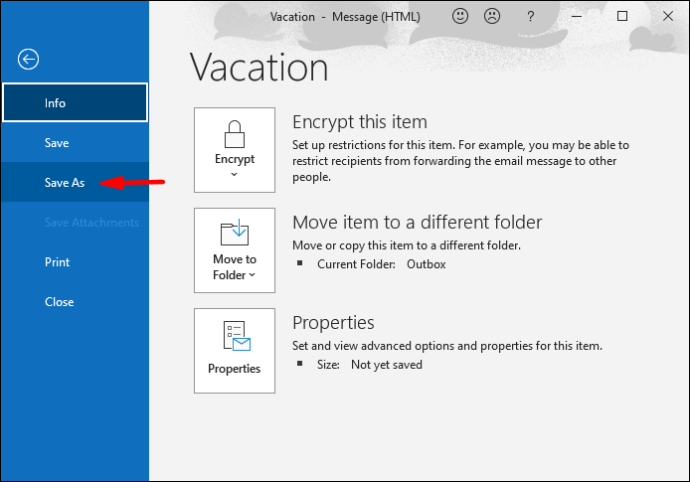
- "파일 형식" 풀다운 메뉴에 템플릿 이름을 입력합니다. 그런 다음 "Outlook 템플릿(*.oft)"을 클릭합니다.
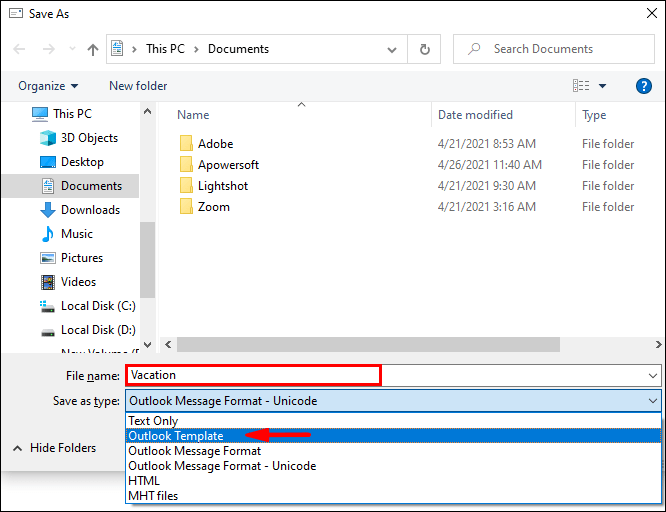
- 위치를 선택한 다음 "저장"합니다.
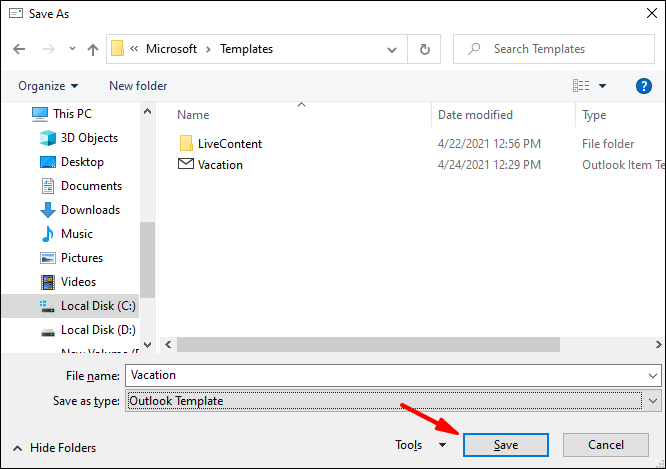
부재 중 규칙을 생성하려면:
- "파일"> "규칙 및 경고 관리"를 클릭하십시오.
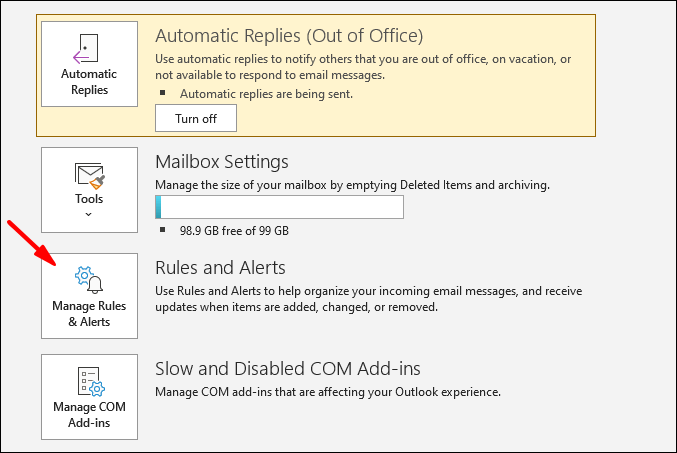
- "규칙 및 경고" 상자의 "이메일 규칙" 탭에서 "새 규칙"을 선택합니다.
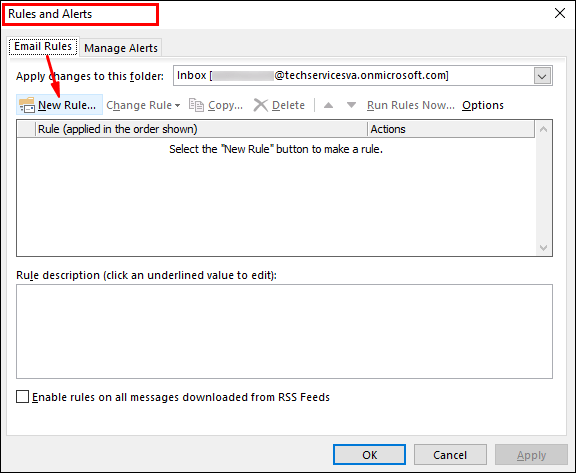
- "빈 규칙에서 시작" 아래에서 "받은 메시지에 규칙 적용"을 선택한 후 "다음"을 선택합니다.
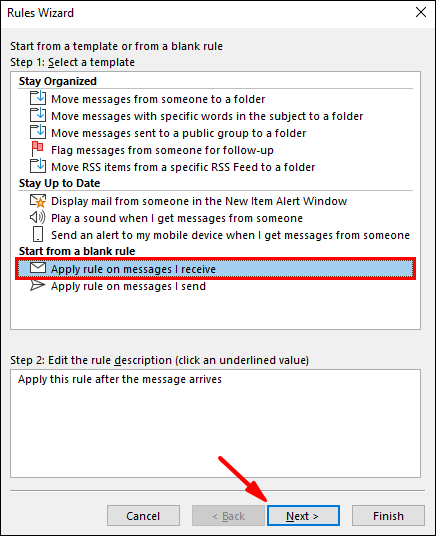
- 모든 메시지에 회신하려면 1단계와 2단계 옵션을 변경하지 않고 그대로 두고 "다음"을 선택합니다.
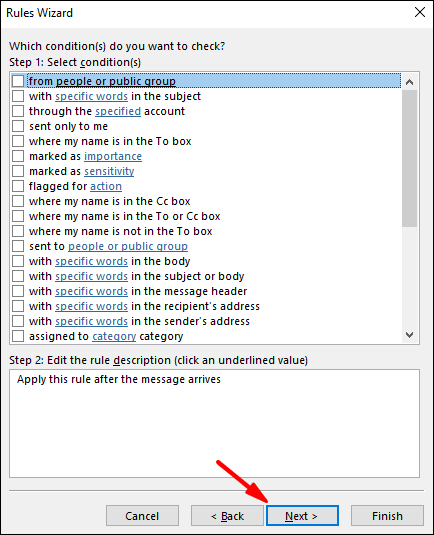
- 모든 메시지에 대한 규칙을 확인하려면 "예"를 클릭하십시오.
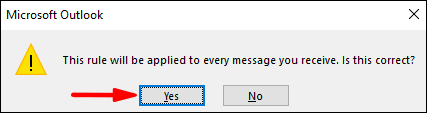
- "1단계: 작업 선택" 아래에서 그런 다음 "특정 템플릿을 사용하여 회신"을 클릭하십시오.
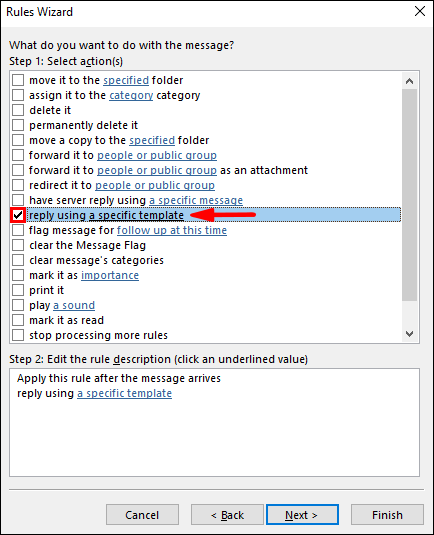
- "2단계: 규칙 설명 편집" 아래에서 "특정 템플릿"에 대해 강조 표시된 텍스트를 선택합니다.
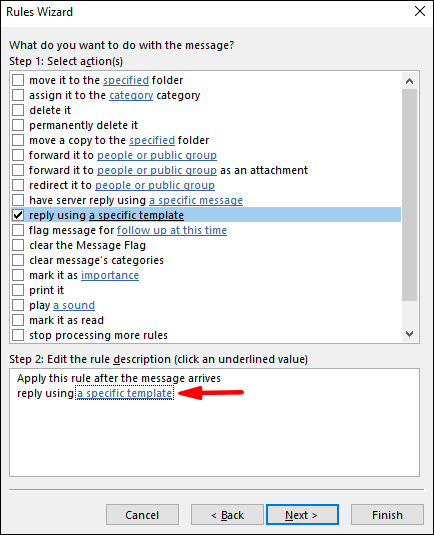
- "찾기"의 "회신 템플릿 선택" 옵션에서 "파일 시스템의 사용자 템플릿"을 선택합니다.
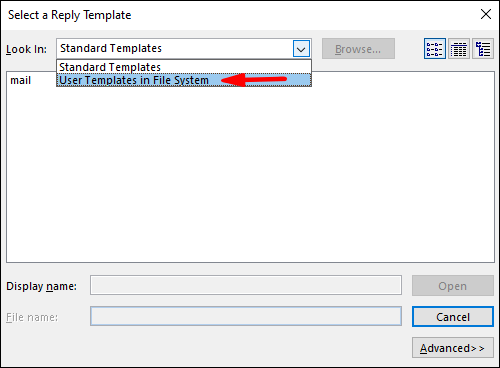
- 템플릿을 클릭한 다음 “열기” > “다음”을 클릭합니다.
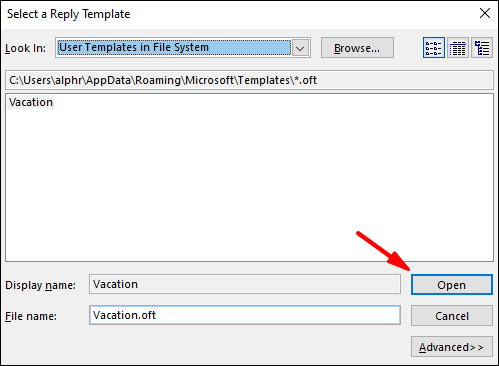
- 필요한 예외를 추가한 후 "다음"을 추가합니다.
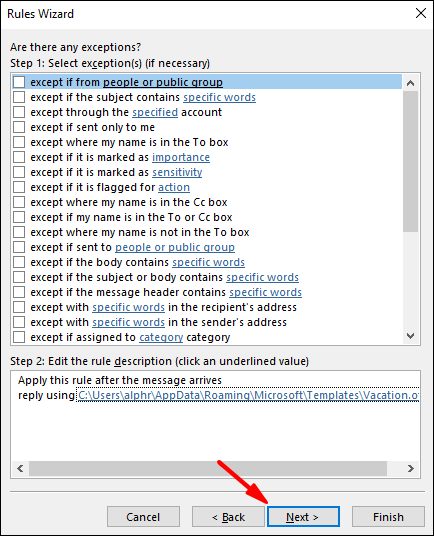
- 이제 규칙을 부재 중이라고 부르십시오.
- 지금 자동 회신을 시작하려면 "이 규칙 켜기" 옵션을 선택한 다음 "마침"을 선택한 상태로 두거나 준비가 될 때까지 옵션을 선택 취소합니다.
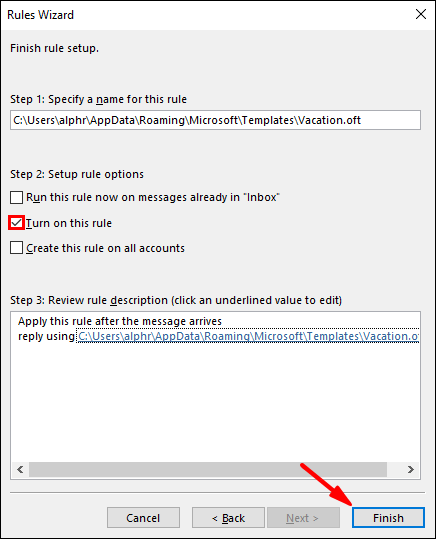
메모: 자리를 비운 동안 자동 회신을 보내려면 Outlook을 계속 실행해야 합니다.
규칙을 활성화하려면:
- "파일"> "규칙 및 경고 관리"를 클릭하십시오.
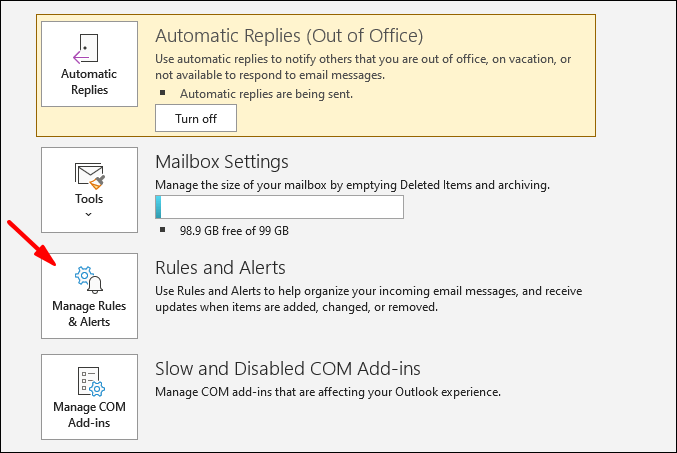
- "규칙 및 경고"의 "이메일 규칙"에서 규칙을 찾은 다음 왼쪽에서 확인란을 선택하고 "확인"을 선택합니다.

마지막으로 Skype에서 현재 상태를 "활성"으로 설정합니다.
Skype 연락처 중 한 명이 나를 찾을 때마다 이름 옆에 작은 보라색 점이 표시됩니다. 이것은 당신이 부재중이지만 여전히 대화할 수 있고 말할 준비가 되어 있음을 확인시켜줍니다.
- Skype에 로그인하고 "채팅"에서 프로필 사진을 선택하십시오.
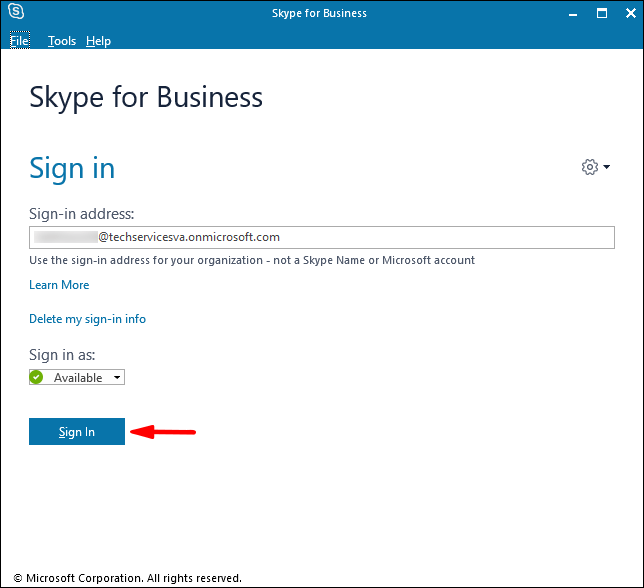
- 현재 상태를 클릭한 다음 "활성"을 선택합니다.
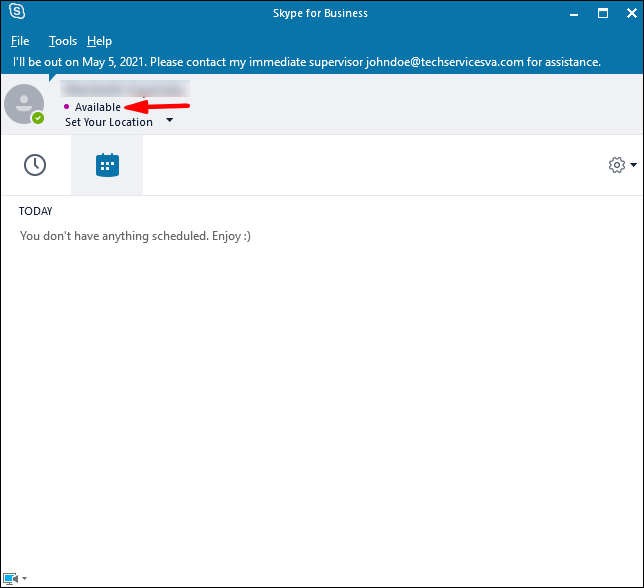
Mac에서 부재 중 및 "활성" Skype 상태 설정
메모: Mac의 비즈니스용 Skype는 현재 Outlook 일정을 기반으로 한 현재 상태 세부 정보를 제공하지 않습니다. 이 문제를 해결하려면 부재 중 상태 메시지와 함께 상태를 "활성"으로 설정할 수 있습니다.
- Skype에 로그인하고 사진을 클릭합니다.
- 이름 아래의 풀다운 화살표에서 "사용 가능"을 선택하십시오.
그런 다음 상태 메시지를 추가하려면:
- 사진을 클릭한 다음 "상태 메시지를 추가하려면 클릭"을 선택하십시오.
- 메시지를 입력하십시오(예: "나는 현재 오프라인 상태입니다 … – ... 메신저 주세요.”
- 메시지를 제거하려면 메시지를 클릭한 다음 "삭제"를 누르십시오.
동료가 Skype 연락처에서 귀하를 조회하면 귀하가 부재 중이며 통화 가능하다는 것을 알 수 있습니다.
옵션 2: MS Outlook 일정을 Skype에 동기화(보라색 원 화살표)
Windows에서 자동 회신이 있거나 없는 부재 중 설정
부재 중을 설정하기 전에 수행해야 하는 단계에 따라 달라지므로 어떤 유형의 Outlook 계정이 있는지 확인해야 합니다.
- Outlook에서 "파일" > "계정 설정"을 클릭합니다.
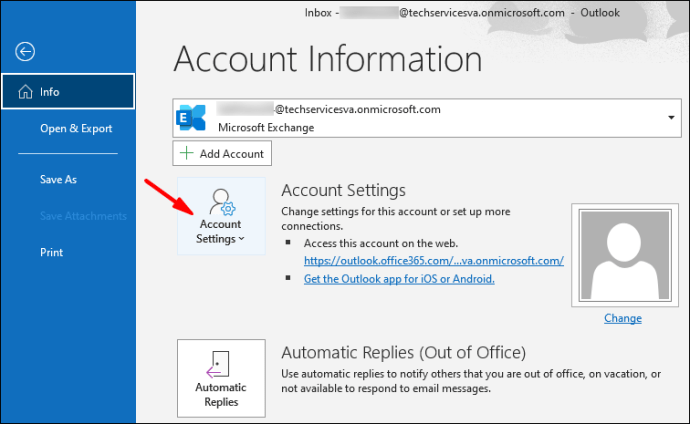
- "계정 설정"을 선택한 다음 "유형" 열을 확인하십시오.
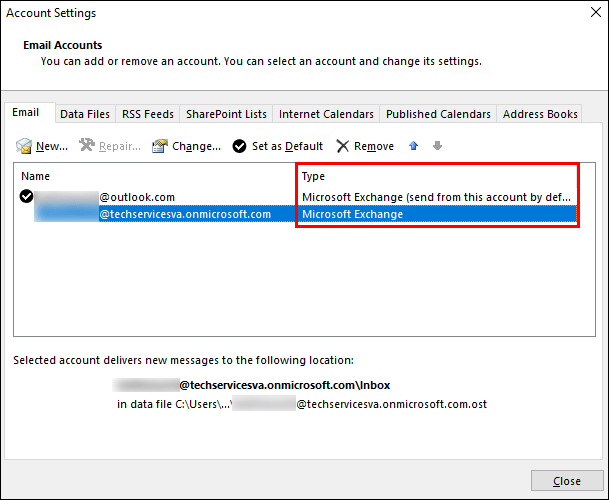
- 업무용 이메일을 사용하는 경우 계정은 Microsoft Exchange가 됩니다.
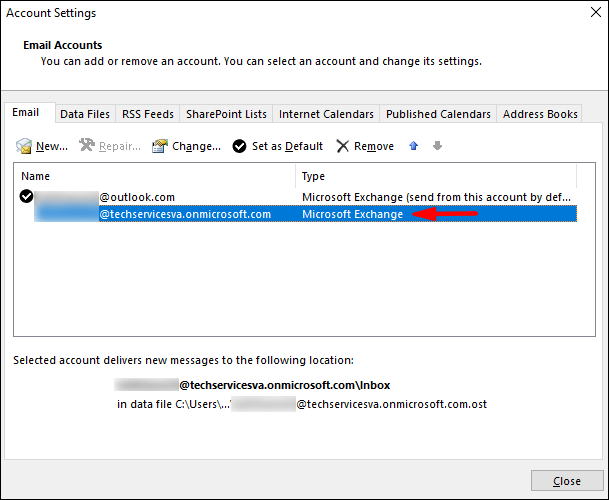
- Gmail과 같은 개인 이메일인 경우 계정은 IMAP 또는 POP3가 됩니다.
- 업무용 이메일을 사용하는 경우 계정은 Microsoft Exchange가 됩니다.
Microsoft Exchange 계정에 대해 부재 중 자동 회신을 설정하려면:
- Outlook을 시작한 다음 "파일"> "자동 회신"을 선택하십시오.
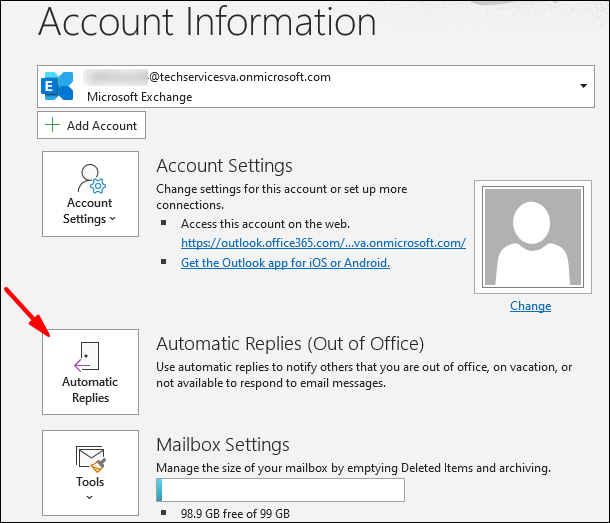
- "자동 회신" 상자에서 "자동 회신 보내기"를 클릭합니다.
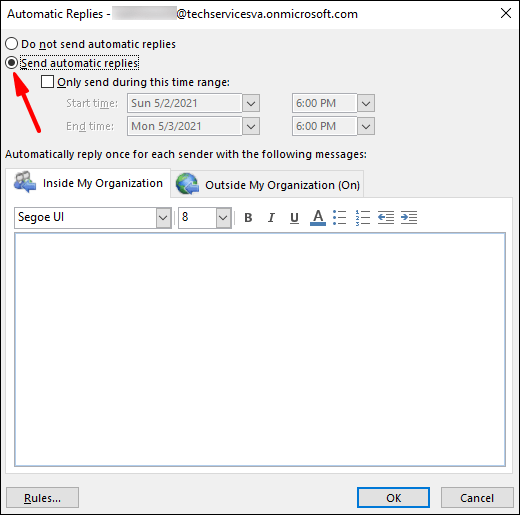
- 종료 시간에 중지되는 자동 응답의 날짜 범위를 설정할 수 있습니다. 그렇지 않으면 수동으로 꺼야 합니다.
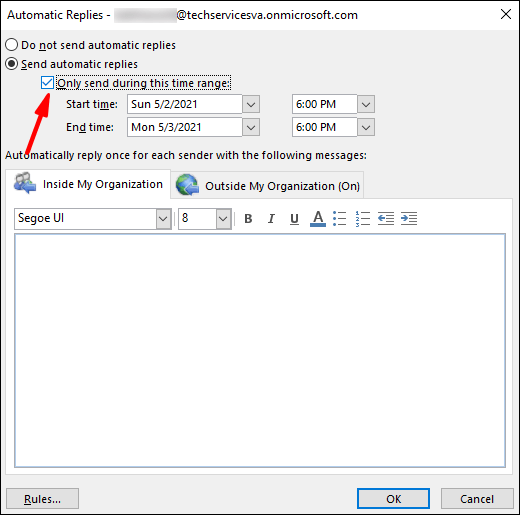
- "자동 회신" 옵션이 없는 경우 "규칙 및 경고" 옵션을 사용하여 부재 중을 설정하십시오.
- 종료 시간에 중지되는 자동 응답의 날짜 범위를 설정할 수 있습니다. 그렇지 않으면 수동으로 꺼야 합니다.
- "내 조직 내부" 탭에 자리를 비운 동안 보낼 답장을 입력합니다. 답장을 공백으로 둘 수도 있습니다.
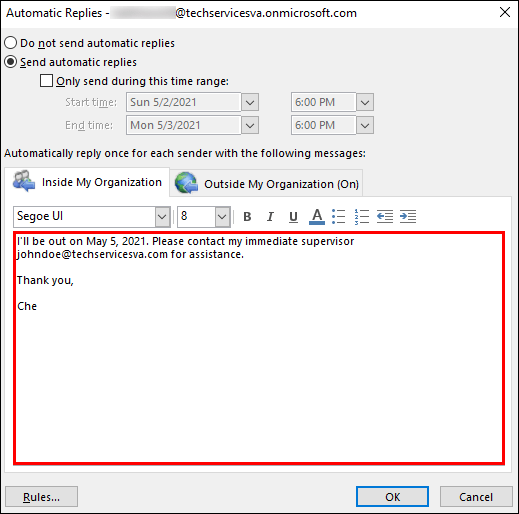
- "내 조직 외부의 모든 사용자" 옵션은 모든 이메일에 자동 회신을 보냅니다. 회신을 공백으로 두려면 Outlook에서 "내 연락처만"을 선택하는 것이 좋습니다.
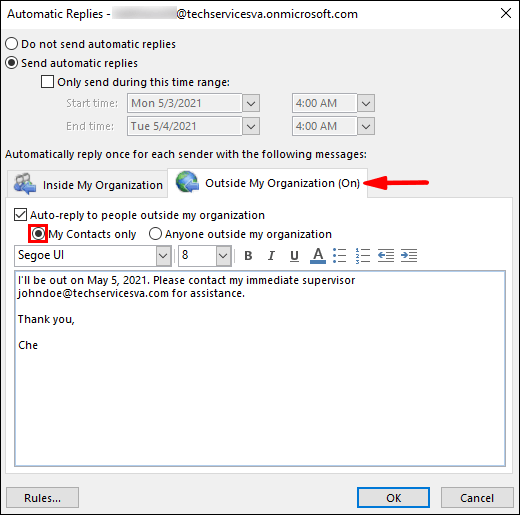
- "확인"을 클릭하여 저장합니다.
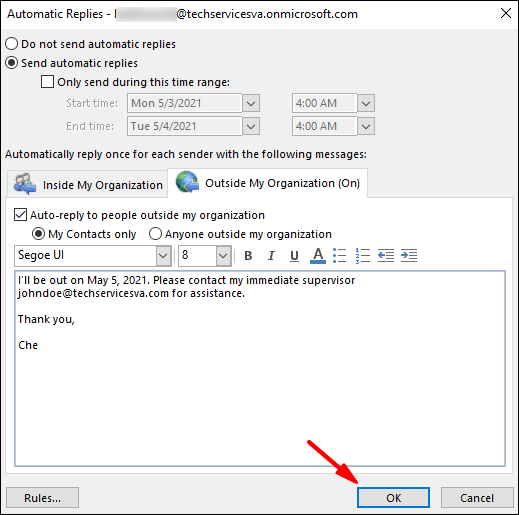
IMAP 또는 POP3 계정에 대한 부재 중 메시지를 만들려면:
- Outlook을 시작한 다음 "파일"을 선택하여 계정 정보 옵션을 표시합니다.
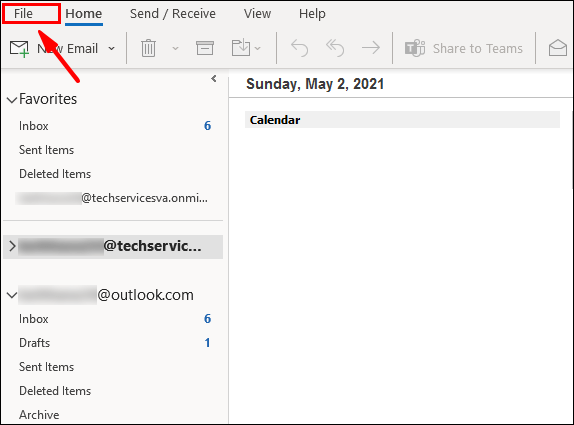
- "새 메시지"를 선택하십시오.
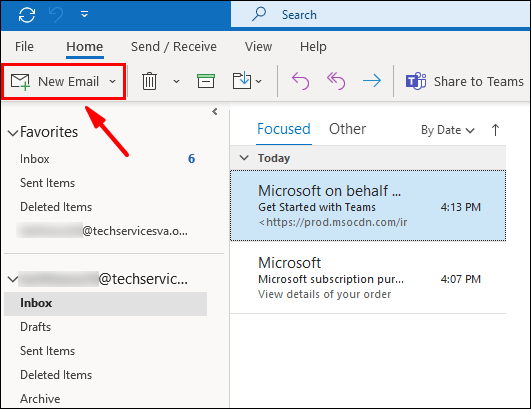
- 템플릿의 제목과 응답을 완성하세요.
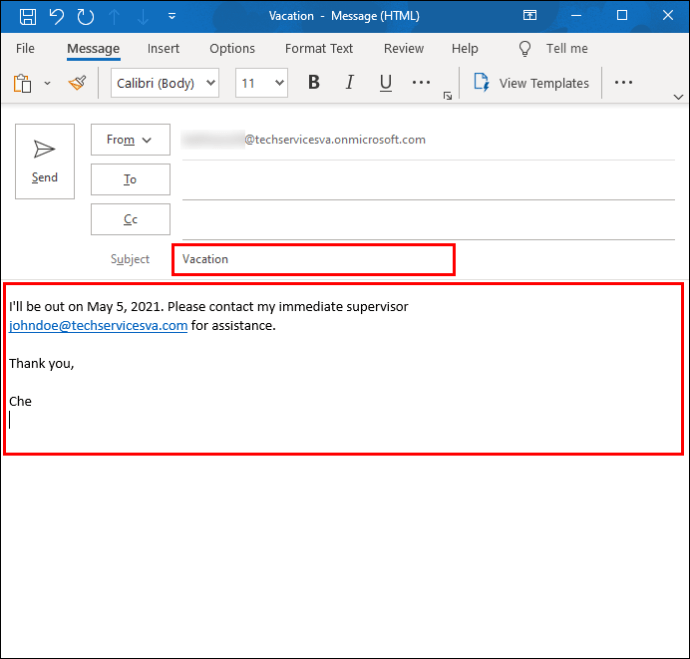
- "파일"을 클릭한 다음 "다른 이름으로 저장"을 클릭합니다.
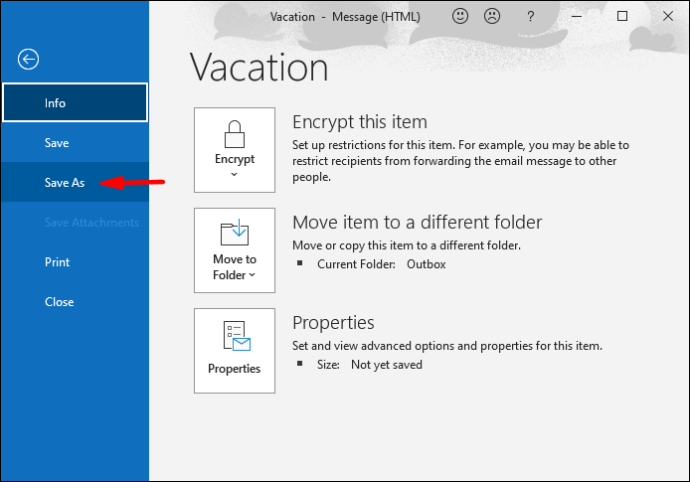
- "파일 형식" 풀다운 메뉴에 템플릿 이름을 입력합니다. 그런 다음 "Outlook 템플릿(*.oft)"을 클릭합니다.
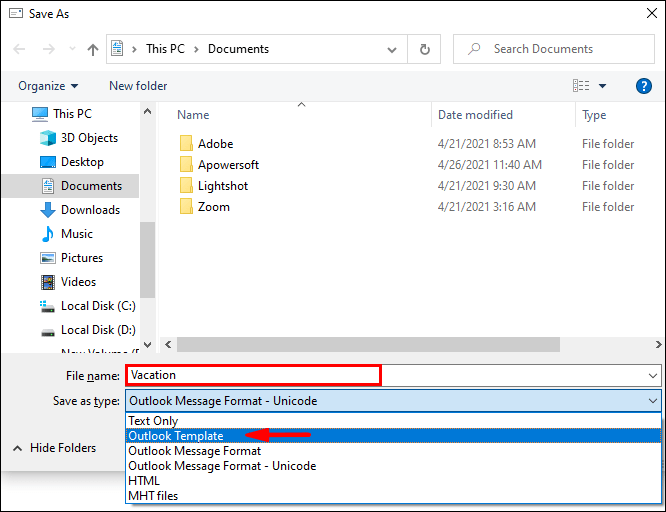
- 위치를 선택한 다음 "저장"합니다.
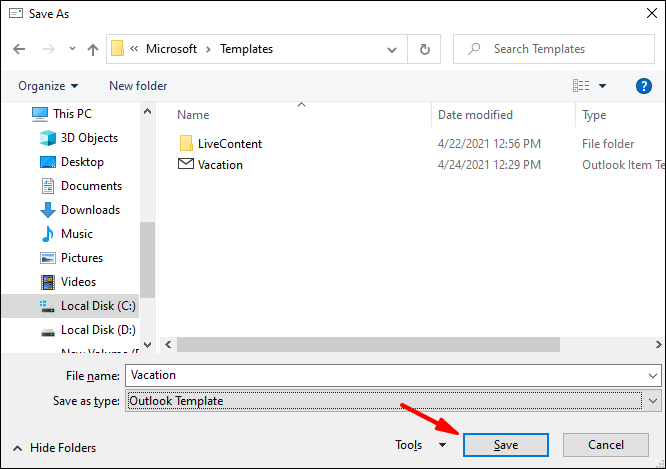
부재중 안내를 생성하려면:
- "파일"> "규칙 및 경고 관리"를 클릭하십시오.
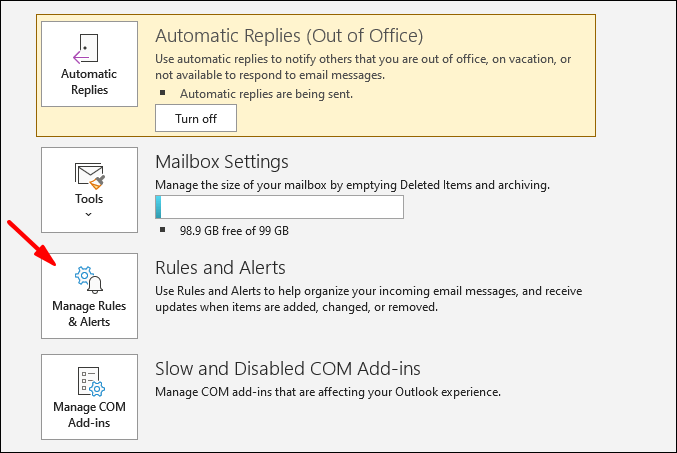
- "규칙 및 경고" 상자의 "이메일 규칙" 옵션에서 "새 규칙"을 선택합니다.
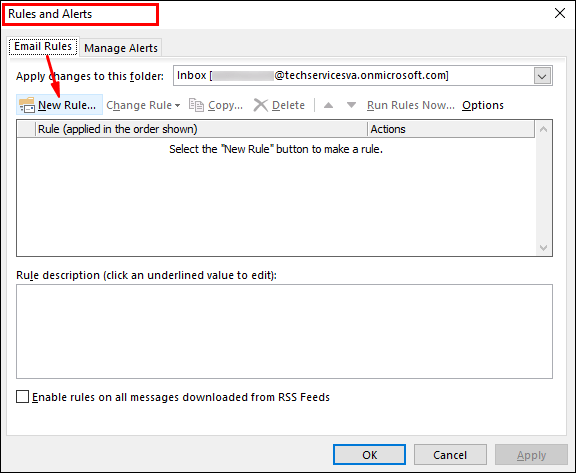
- "빈 규칙에서 시작" 아래에서 "받은 메시지에 규칙 적용"을 선택한 후 "다음"을 선택합니다.
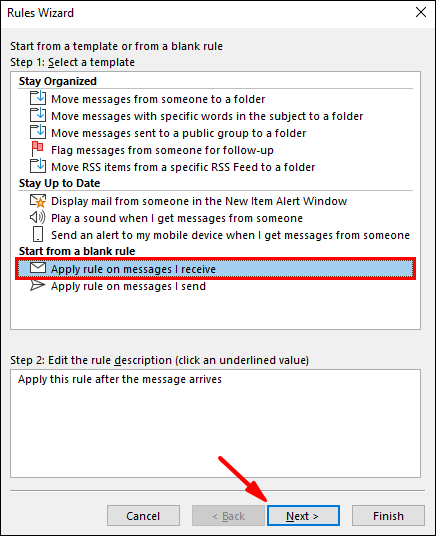
- 모든 메시지에 회신하려면 "1단계와 2단계 옵션을 변경하지 않고 그대로 두고 "다음"을 선택하십시오.
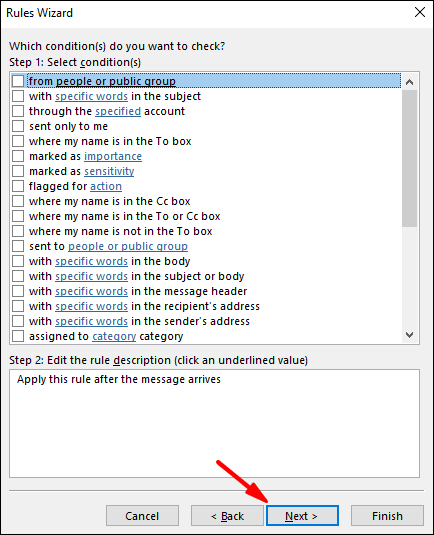
- 모든 메시지에 대한 규칙을 확인하려면 "예"를 클릭하십시오.
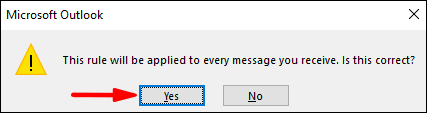
- "1단계: 작업 선택" 아래에서 그런 다음 "특정 템플릿을 사용하여 회신"을 클릭하십시오.
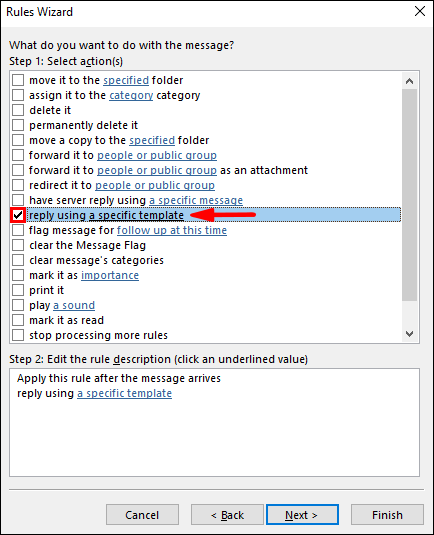
- "2단계: 규칙 설명 편집" 아래에서 "특정 템플릿"에 대해 강조 표시된 텍스트를 선택합니다.
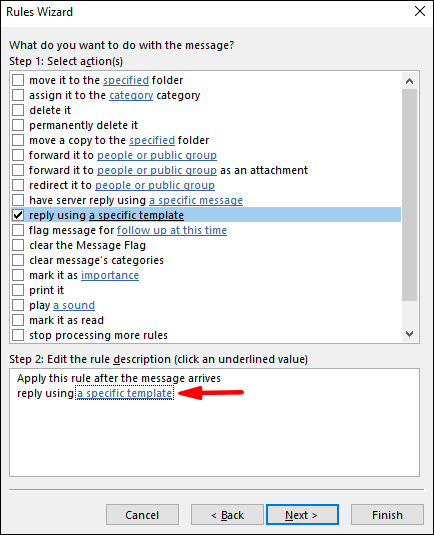
- "찾기"의 "회신 템플릿 선택" 옵션에서 "파일 시스템의 사용자 템플릿"을 선택합니다.
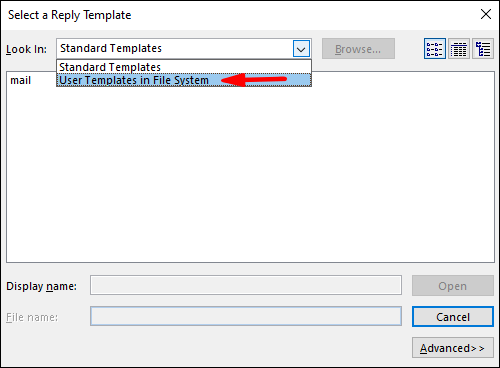
- 템플릿을 클릭한 다음 “열기” > “다음”을 클릭합니다.
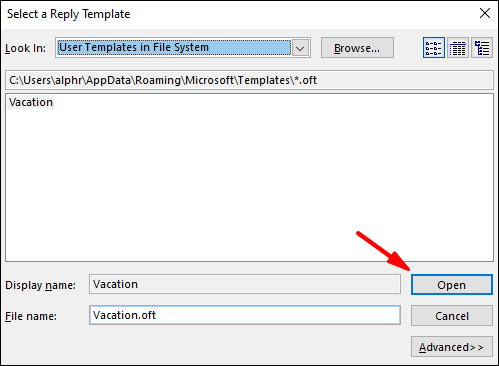
- 필요한 예외를 추가한 후 "다음"을 추가합니다.
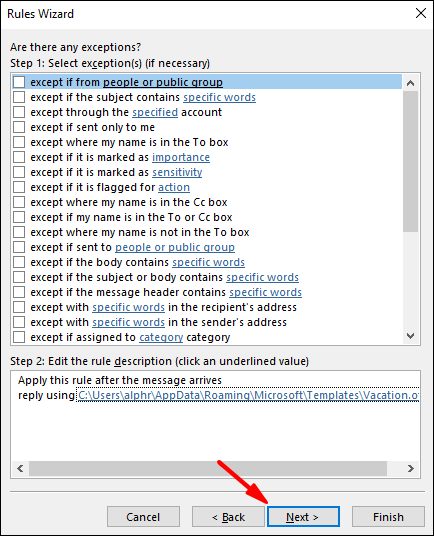
- 이제 규칙을 부재 중이라고 부르십시오.
- 자동 회신을 지금 시작하려면 "이 규칙 켜기" 옵션을 선택한 다음 "마침"으로 두거나 준비가 되면 옵션을 선택 취소합니다.
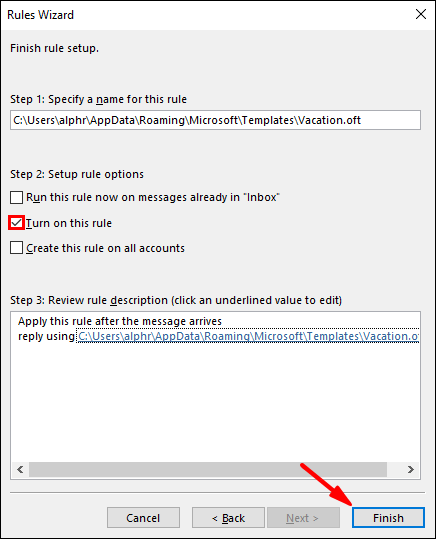
메모: 부재 중일 때 자동 회신을 보내려면 Outlook을 활성 상태로 유지해야 합니다.
규칙을 활성화하려면:
- "파일"> "규칙 및 경고 관리"를 클릭하십시오.
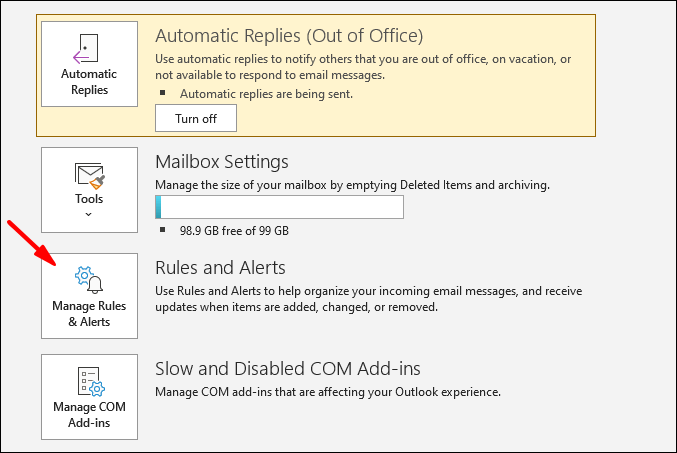
- "규칙 및 경고"의 "이메일 규칙"에서 규칙을 찾은 다음 왼쪽에 있는 상자를 선택한 다음 "확인"을 선택합니다.

마지막으로 Skype에서 현재 상태를 "Off Work"로 설정합니다.
Skype 연락처 중 한 명이 나를 찾을 때마다 이름 옆에 작은 보라색 왼쪽 화살표와 점이 표시됩니다. 이것은 귀하가 부재 중이고 "외근"임을 확인합니다. 따라서 비활성.
- Skype에 로그인하고 "채팅"에서 프로필 사진을 선택하십시오.
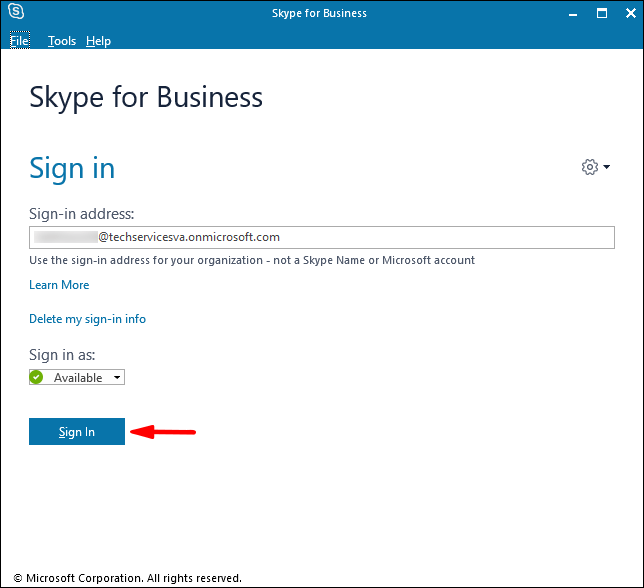
- 현재 상태를 클릭한 다음 "외근"을 선택합니다.
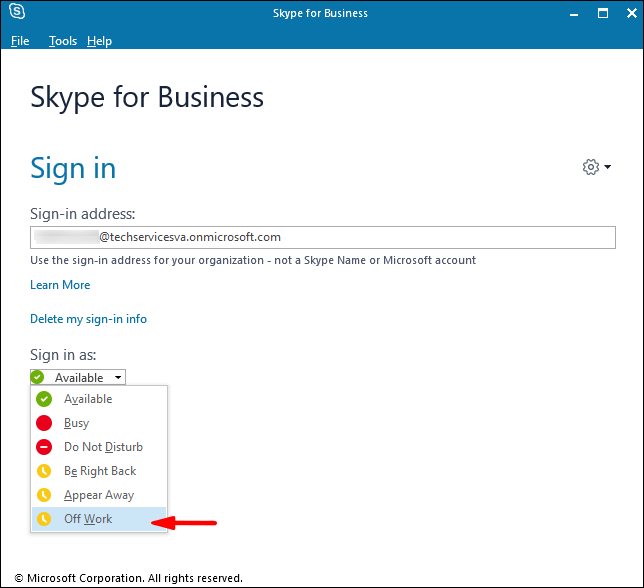
Mac에서 부재 중 및 "근무 외" Skype 상태 설정
메모: 현재 Mac의 비즈니스용 Skype는 Outlook 일정을 기반으로 한 현재 상태 세부 정보를 제공하지 않습니다. 이 문제를 해결하려면 부재 중 상태 메시지와 함께 상태를 "근무 중"으로 설정할 수 있습니다.
- Skype에 로그인하고 사진을 클릭합니다.
- 귀하의 이름 아래에 있는 풀다운 화살표에서 "퇴근"을 선택하십시오.
그런 다음 상태 메시지를 추가하려면:
- 사진을 클릭한 다음 "상태 메시지를 추가하려면 클릭"을 선택하십시오.
- 메시지를 입력하십시오(예: "나는 현재 오프라인 상태입니다 … 그리고 돌아올 것이다….”
- 메시지를 제거하려면 메시지를 클릭한 다음 "삭제"를 누르십시오.
동료가 Skype 연락처에서 귀하를 조회하면 귀하가 부재 중이며 통화할 수 없음을 알 수 있습니다.
Skype 부재중 FAQ
"부재중" Skype 상태가 계속 표시되는 이유는 무엇입니까?
"도구" > "옵션" > "개인"에서 "연락처에 부재 중 정보 표시" 옵션이 선택되어 있으면 Outlook에서 부재 중 상태가 꺼져 있어도 부재 중 상태가 계속 표시됩니다.
그렇지 않은 경우 Microsoft 기술 지원 팀에 도움을 요청하십시오.
Outlook 대신 Skype를 사용하여 부재 중 상태를 끌 수 있습니까?
Skype는 Outlook 일정 정보를 사용하여 상태를 업데이트합니다. 따라서 Outlook을 통해 부재 중을 해제해야 합니다.
Skype에서 부재 중 상태 표시
비즈니스용 Skype 인스턴트 메시징 도구는 Outlook 일정 정보를 사용하여 Skype 연락처에 귀하의 상태를 알립니다. 이 기능은 연락처가 귀하가 부재 중이고 사용 가능한지 또는 부재 중이고 사용할 수 없는지 여부를 한 눈에 볼 수 있도록 하는 데 편리합니다.
이제 이에 대한 단계를 보여주었으므로 성공적으로 설정한 것입니다. 예상대로 작동했습니까? 아래 의견 섹션에 알려주십시오.